ガレージバンド、 Appleの音楽作成アプリは、ブランドのモバイルデバイスと iPad & iPhone、および Mac デスクトップコンピュータと MacBookの プロのラップトップ。 MacAppStoreのAppStoreoからさまざまなバージョンをダウンロードできます。
GarageBandは2004年にMacでの生活を開始し、シンプルでありながら機能豊富な音楽作成アプリとしての地位を急速に確立しました。 ほぼXNUMX年後、iPhoneおよびiPad用のGarageBandは引き続き印象的です。 それは完全に無料で、完全に使いやすく、何時間もの楽しみと学習を提供します。
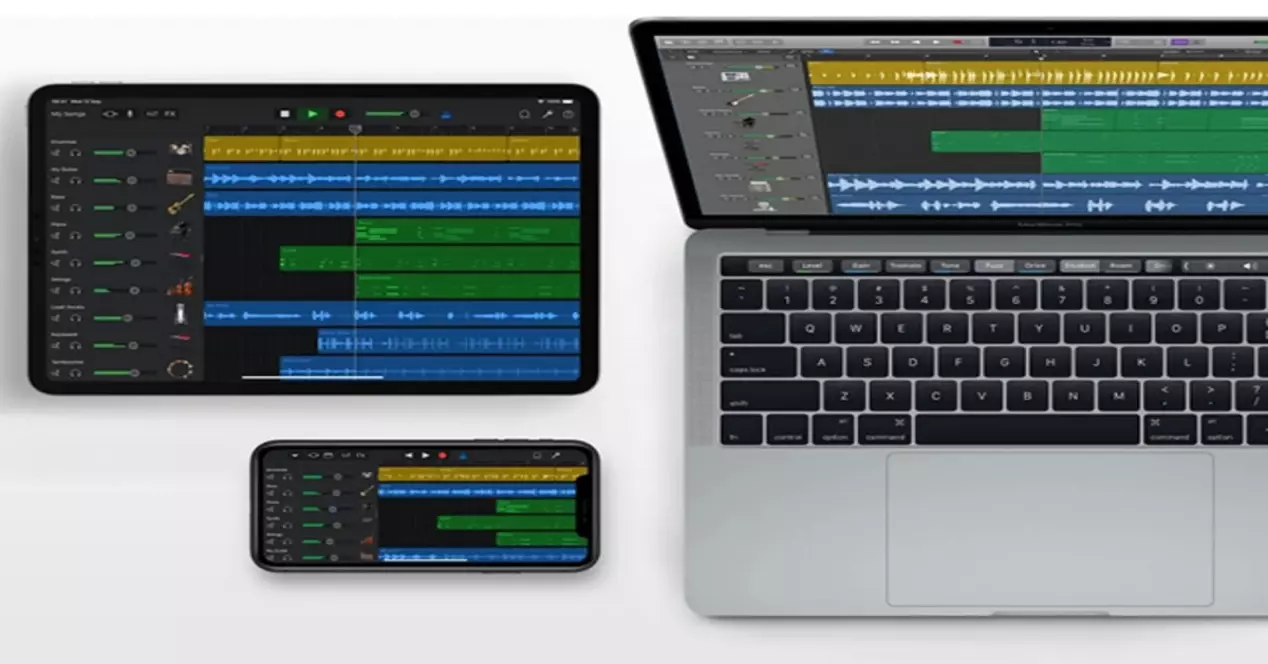
GarageBandを使用すると、プロでも初心者でも、音楽の創造性を解き放つことができます。 新しいプロジェクトを作成してループを追加したり、声や楽器を録音したり、アレンジしてミキシングしたり、完成したプロジェクトを世界と共有したりできます。 GarageBandに含まれているクラスを使用して、ギターまたはキーボードの演奏を学ぶことができます。 レッスンをして、楽譜、コード記号、運指のアニメーションとともに先生の説明を見てください。 練習したいセクションを繰り返し、レッスンを遅くして難しい部分を学び、楽器の組み合わせを変えることができます。 このアプリのもうXNUMXつの最も重要な機能は、ジャムセッションのおかげで、全員が同じ部屋にいなくても、世界中の人々と音楽を再生できることです。
Macで音量を変更する
コントロールバーの音量スライダーをドラッグして、プロジェクトの再生音量を調整できます。 ボリュームスライダーは、プロジェクト全体のマスターボリュームコントロールとして機能します。 また、現在の音量レベルを表示するサウンドレベルメーターのセットも含まれています。レベルが上がると緑から黄色に変わり、レベルが高すぎるとクリッピングを示すために赤く点灯します。
通常、プロジェクトの音量は、バックグラウンドノイズを除去するのに十分なレベルに設定する必要がありますが、サウンドをクリップするほど高くは設定しないでください。 通常、レベルメーターは緑色のままで、時々黄色に変わりますが、赤色にはなりません。 レベルメーターが赤く点灯してクリッピングを示したら、クリッピングが消えるまでプロジェクトの音量を下げます。
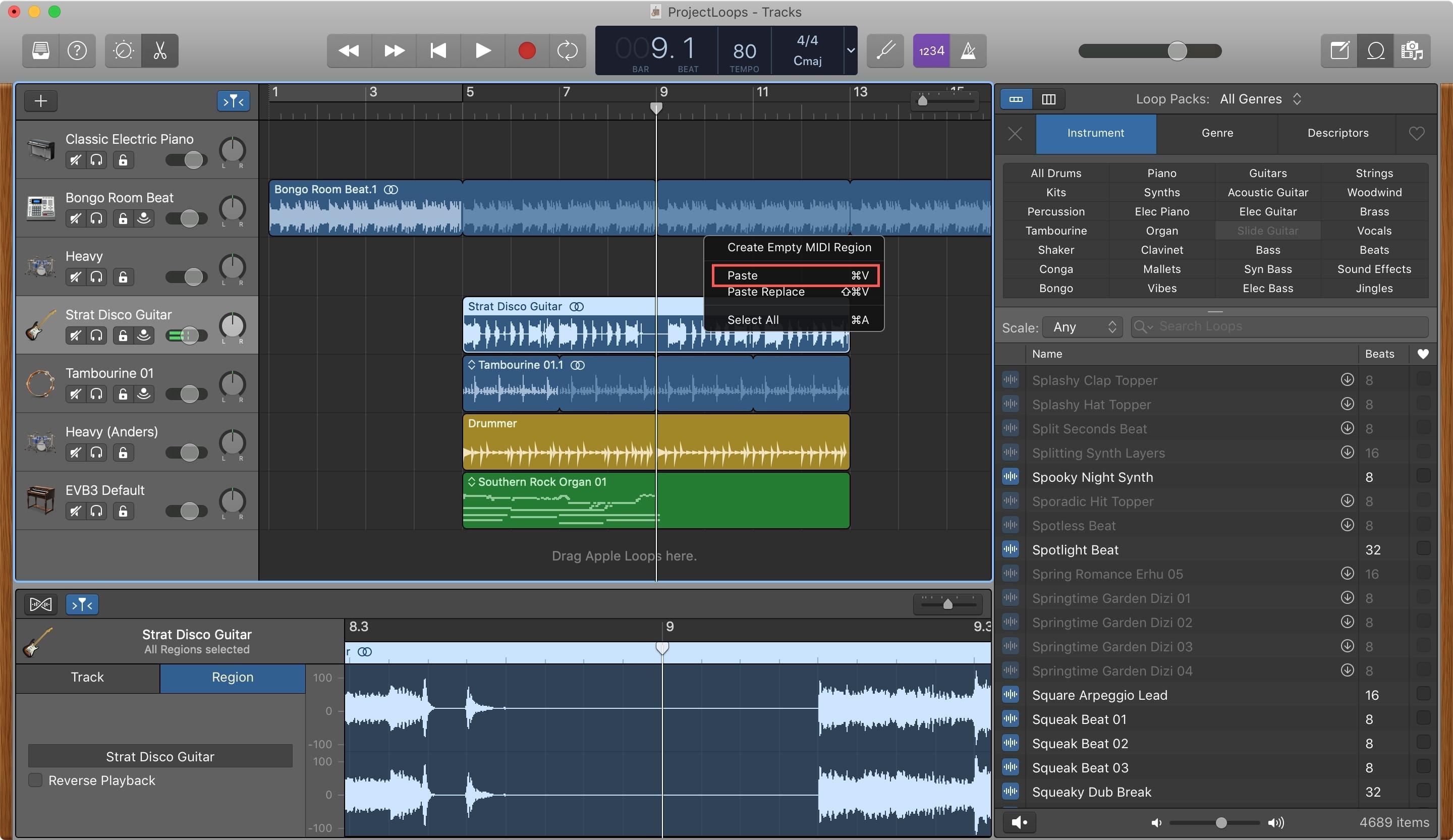
iOSで音量を変更する
トラックの音量を変更するには iOS、あなたがする必要があるのはあなたのiPhoneでGarageBandアプリを開くことだけです。 そこに着き、スロープを開いた状態で、できることがいくつかあります。 設定にアクセスするには、最初にコントロールバーの[設定]ボタンを押す必要があります。 iPhoneがSE、8、7、6sの場合、設定を押した後、曲の設定に移動する必要があります。 そこに着いたら、次の手順に従う必要があります。
- [スタート]ボタンをクリックしてから、[コントロールパネル]をクリックします。
- [コントロールパネル]ウィンドウで、[ハードウェアとサウンド]をクリックします。
- [ハードウェアとサウンド]ウィンドウの[サウンド]で、[システムボリュームの調整]をクリックします。
- [ボリュームミキサー]ウィンドウの[デバイス]ボックスで、スライダーをクリックして上にドラッグし、音量を上げたり下げたりします。
特定のトラックで他の何かを変更したい場合は、それを行うために従わなければならない手順を残します。
- トラックをダブルタップし、[編集]メニューから[設定]を選択します。
- XNUMXつ以上の設定を変更します。
- 利得: ゲインスライダーを左または右にドラッグして、セルの音量を調整します(青い領域のみ)。
- 速度: 速度スライダーを左または右にドラッグして、セルの音量を調整します(緑と黄色の領域のみ)。
- ループ: [ループ]ボタンを右にスライドして、セルのループをアクティブにします。
- 時間と鍵に従う: タップして、リージョンを曲のテンポとキーに合わせます(青いリージョンのみ)。
- オクターブ:タップ –および+ボタンを使用して、ピッチを上下させます(緑色の領域のみ)。
- 半音:タップ –および+ボタンを使用して、ピッチを上下させます(緑色の領域のみ)。
- その2:シャフトスピード(回転数): 速度スライダーを左から右にドラッグして、セルの速度(時間)を変更します。
- 逆行する: セルを逆再生するには、[反転]ボタンを右にスライドします。
- すべての復元: すべてのセル設定を復元するには、「すべて復元」をタップします。
- 完了したら、[OK]をタップします。
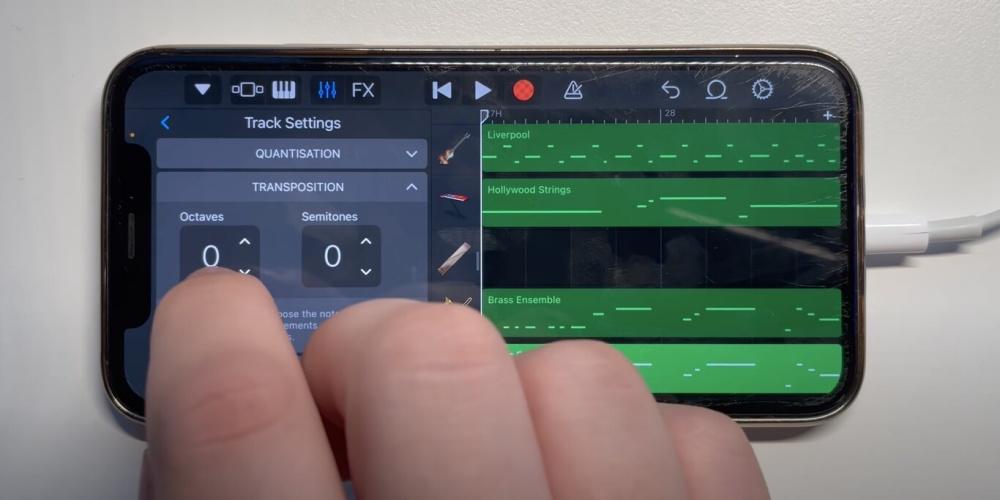
iPadOSで音量を変更する
iPadで音量を調整するには、Garagebandアプリに移動してプロジェクトをタップする必要があります。 プロジェクトを選択したら、変更するトラックをクリックして、次の手順に従います。
次の操作のいずれかを実行します。
- トラックボリュームスライダーを左または右にドラッグします。
- 「位置」をドラッグします。 左または右にパン」します。
トラックの音量変更を自動化することもできます。 ボリュームオートメーションを使用している場合、トラックボリュームスライダーは調整できません。
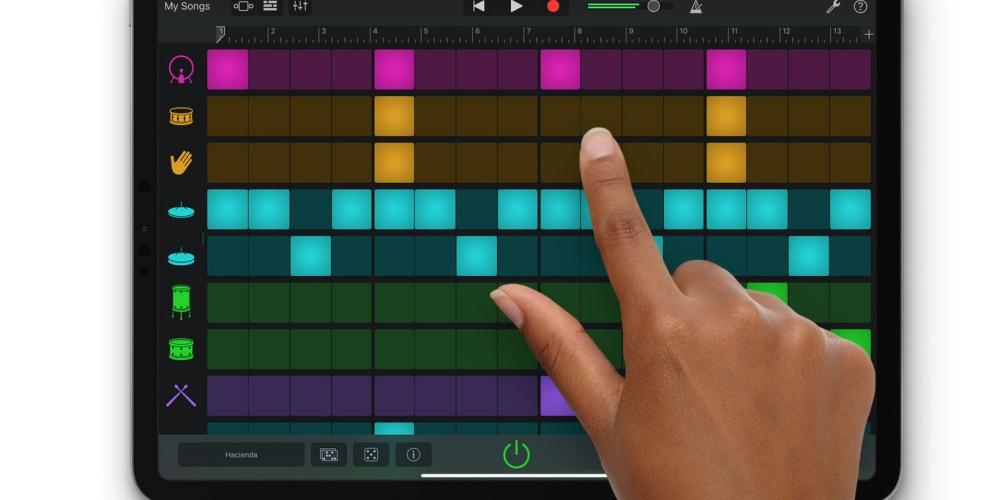 iPad用GarageBandの音量変更を自動化
iPad用GarageBandの音量変更を自動化
自動化曲線を使用して、時間の経過に伴うボリュームの変更を自動化できます。 トラックオートメーションを表示する場合、各トラックオートメーションカーブは時間の経過に伴う音量レベルを示します。 自動化ポイントを追加し、それらを別の値にドラッグすることで、ボリュームの変更を作成できます。
- 自動化ポイントをタップして選択します。
- 複数の自動化ポイントを選択するには、次のいずれかを実行します。
- 自動化ポイントを長押ししてから、他のポイントをタップして選択に追加します。
- XNUMXつの自動化ポイント間の自動化曲線をタップして、両方のポイントを選択します。
- トラックの空の部分を長押ししてから、自動化ポイントをドラッグして選択します。
間違いなく、GarageBandは楽器の演奏を学ぶためにも、ゼロから音楽を作成するためにも非常に優れたアプリです。 チュートリアルと演奏を学ぶためのヒントのおかげで、自宅からAppleデバイスを使って本物の音楽のプロのように感じることができます。